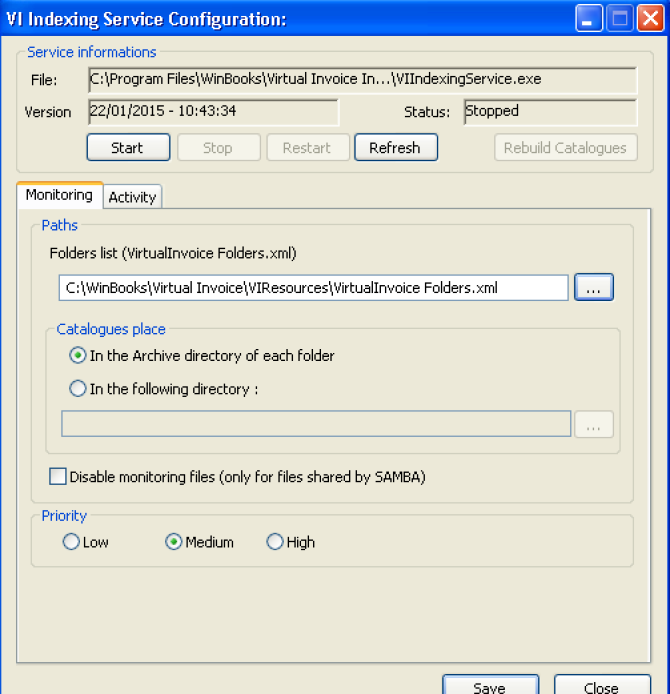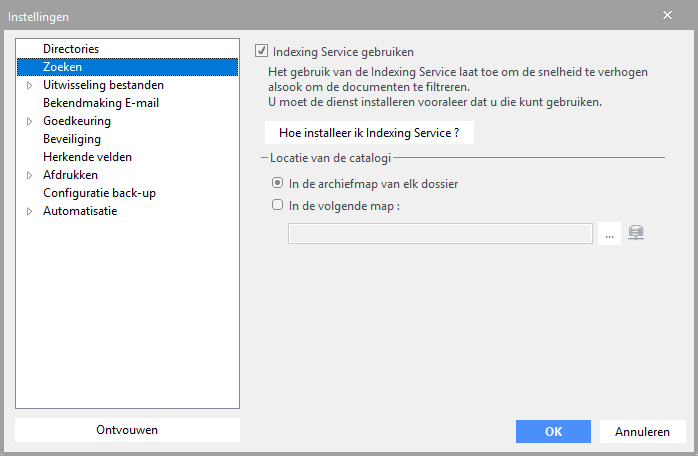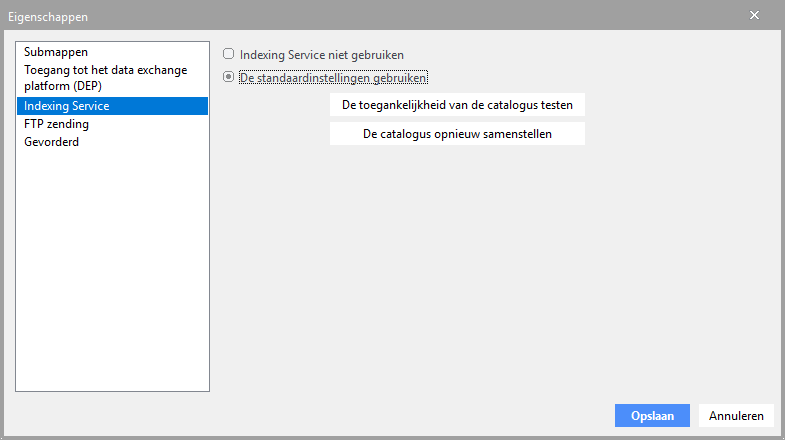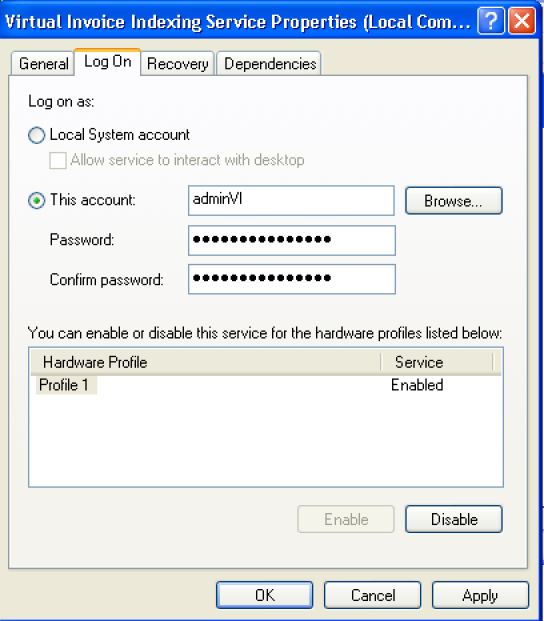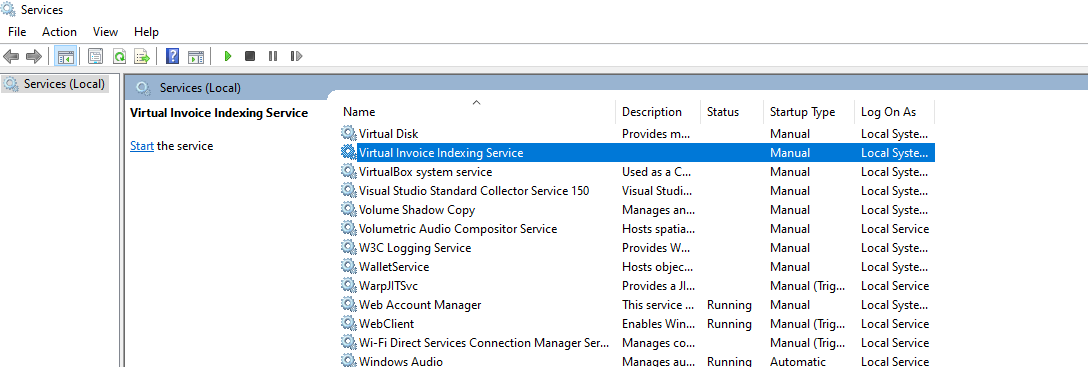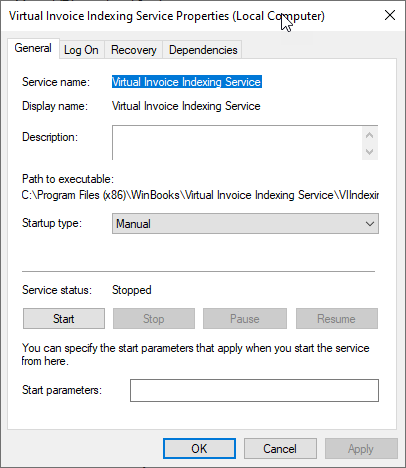Page History
| Warning |
|---|
Sinds 2021 wordt deze service niet meer geüpdatet omdat deze is vervangen door de automatische indexering via de Offload Service. |
Installatie
Download Gebruikersmanual van de INDEXING SERVICE
INSTALLATIE
Dowload de Indexing Service op de website van WinBooks website (http://www.winbooks.be).
U kunt Anchor
| Note |
|---|
...
Administratorrechten zijn vereist om deze service correct te installeren. |
Om het netwerkverkeer te beperken, is het
...
aanbevolen om de Indexing Service op de pc te installeren waar de te indexeren documenten zich bevinden.
...
Configuratie
De Indexing Service werd zodanig ontwikkeld om makkelijk te configureren. Het programma om deze service in te stellen, bevindt zich in het configuratiescherm van Windows configuratiescherm.
Control Panel -> VI Indexing Service
Folders List
Het veld 'Folders list' dient de weg aan te geven moet het pad aangeven naar het bestand VirtualInvoice Folders.xml. De boekhouddossiers in dit bestand zullen geïndexeerd worden.
Catalogues place
Hier heeft hebt u twee mogelijkheden met betrekking tot de plaats van de catalogencatalogi. Ofwel worden de catalogen catalogi in de directory van het archief van elk boekhouddossier geplaatst. Ofwel worden de catalogen catalogi in een specifiek door u gedefinieerde directory geplaatst.
| Info |
|---|
Wat ook uw keuze is, de directory die de |
...
catalogi zal bevatten moet toegankelijk zijn voor de pc's die deze |
...
catalogi dienen te raadplegen. |
Priority
Dit veld laat toe om de uitvoeringsprioriteit van de Indexing Service te bepalen.
Disable monitoring Files (only for files shared by SAMBA)
Dit veld laat toe om de monitoring van de bestanden te deactiveren. Indien de gegevens zich op een NAS bevinden, of wanneer ze gedeeld worden door SAMBA, dan moet u deze optie activeren. CONFIGURATIE VAN VIR TUAL INVOICE
Configuratie van Virtual Invoice
Na de configuratie van de Indexing Service, moet u Virtual Invoice configureren opdat zodat het deze service zal kunnen gebruiken.
- Algemene parameters
Ga naar de instellingen via de menu Bestand/Instellingen/tabblad Zoeken.
U moet het vak 'Indexing Service gebruiken' aanvinken File -> Parameters -> Search
U dient het vak « Use Indexing Service » aan te vinken.
Vervolgens dient u in het veld « Catalogues place »'Locatie van de catalogi', de directory aan te geven waar de catalogen catalogi worden bewaard.
| Warning |
|---|
Dit veld moet op dezelfde manier |
...
geconfigureerd zijn als in CATALOGUES PLACE van de service. |
Indien u bijvoorbeeld « In the Archive directory of each folder » heeft gekozen in de service, dan moet u hier dezelfde optie kiezenOfwel kiest u voor een unieke map voor alle dossiers (archiefmap van elk dossier), ofwel definieert u een map per dossier.
Specifieke configuratie voor een boekhouddossier
Ga met de rechtermuisklik op het dossier naar Eigenschappen /Gevorderd/Indexing service.
Properties van een dossier -> Advanced -> Indexing Service
In dit scherm kunt u kiezen om de Indexing Service al dan niet te gebruiken voor het geselecteerde dossier. Het volstaat om de optie « Do not use Indexing Service » aan te duiden.
Check catalog's accessibility
dit dossier.
U kunt eveneens de toegankelijkheid van de catalogus testen. Gelieve op te merken dat de catalogus slechts wordt Met deze optie kunt u de toegang tot de cataloog testen. De cataloog wordt slechts aangemaakt vanaf het moment dat het eerste document in deze cataloog catalogus geïndexeerd wordt.
Rebuild catalogue
Deze optie zorgt ervoor om een nieuwe cataloog aan te maken. Dit kan handig U kunt eveneens vragen om de catalogus opnieuw samen te stellen. Dit kan handig zijn ingeval van een panne tijdens een indexatie.
| Warning |
|---|
Opgelet, in bepaalde netwerkomgevingen is het noodzakelijk om de Indexing Service te starten, gebruikmakend van een Windows account die specifieke rechten heeft. |
...
Dubbelklik op « VIIndexing Service » en ga naar het tabblad « Log On». Vink vervolgens de optie « This account » aan en vul een gebruiker in die over volgende rechten |
...
beschikt:
|
...
|
...
Hoe de Indexing-service deactiveren ?
Ga naar het configuratiescherm van Windows om het te deactiveren.
Control Panel -> Administrative tools → Services
Ga via een rechtermuisklik op de lijn 'Virtual Invoice Indexing Services' → Properties
Controleer of u 'Manual' in het veld van het 'Startup type' hebt staan en klik vervolgens op stop.